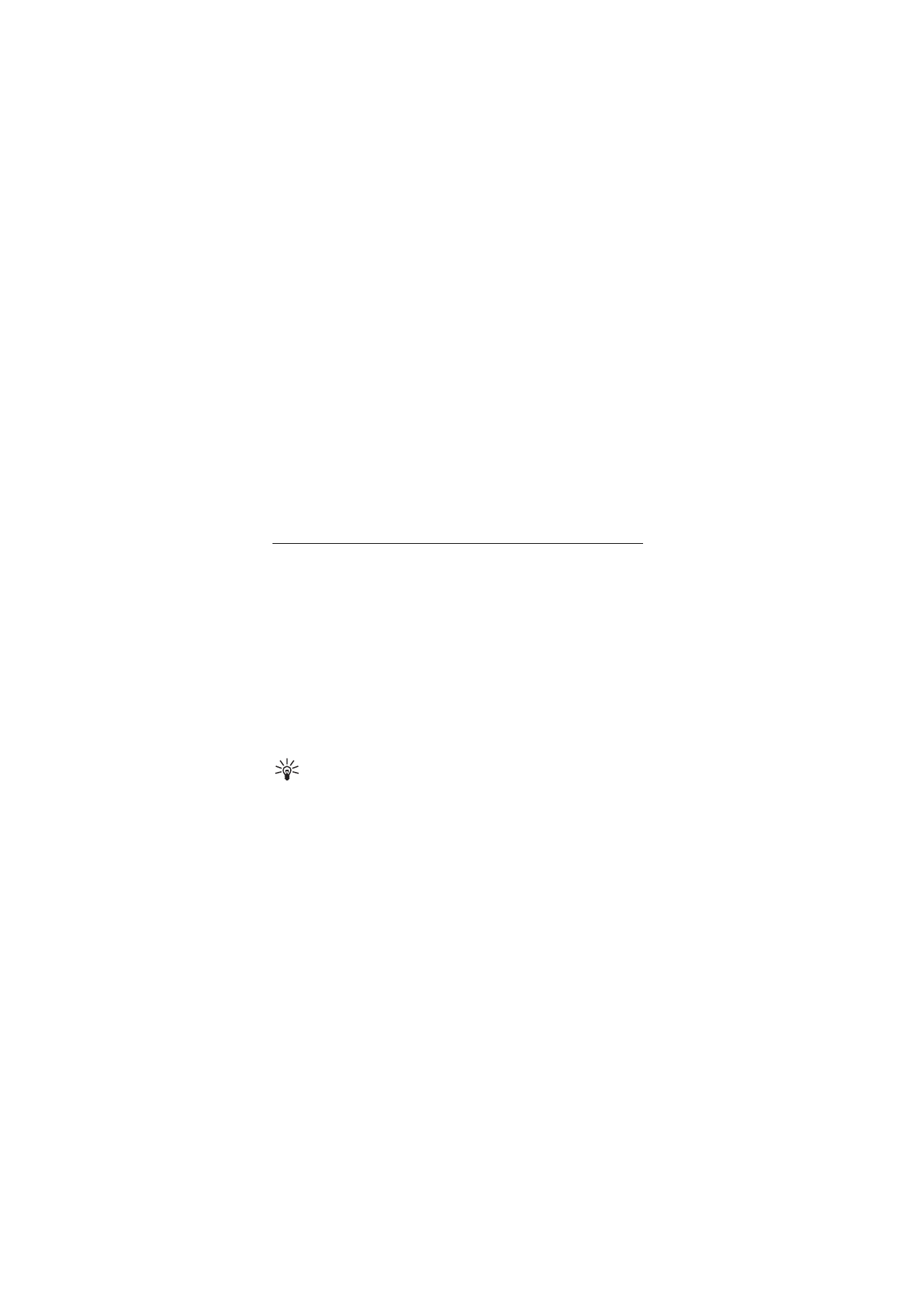
■ Nomi sottoscritti
È possibile creare un elenco di nominativi di cui si desidera ricevere lo
stato di disponibilità. Se i nominativi e la rete lo consentono, è possibile
visualizzare tali informazioni. Per visualizzare questi nominativi
sottoscritti, scorrere la rubrica oppure utilizzare il menu
Nomi
sottoscritti
.
Accertarsi che la memoria in uso sia
Telefono
oppure
Telefono e SIM
.
Per connettersi al servizio My presence, selezionare
Menu
>
Rubrica
>
Propria presenza
>
Connetti a Propria pres.
.
Aggiunta di nominativi all'elenco dei nomi sottoscritti
1. Selezionare
Menu
>
Rubrica
>
Nomi sottoscritti
. Se non è stata
stabilita la connessione al servizio My presence, il telefono cellulare
richiede di farlo.
2. Se non è ancora stato memorizzato alcun nominativo nell'elenco,
selezionare
Aggiungi
. Altrimenti, selezionare
Opzioni
>
Sottoscrivi
nuovo
. Viene visualizzato l'elenco dei nominativi.
3. Selezionare un nominativo dall'elenco. Se per il nominativo è stato
salvato un ID, tale nominativo viene aggiunto all'elenco dei nomi
sottoscritti. Se sono presenti più ID, selezionarne uno. Una volta
effettuata la sottoscrizione, verrà visualizzato
Sottoscrizione
attivata
.
Suggerimento: Per eseguire la sottoscrizione ad un nominativo
dall'elenco
Rubrica
, ricercare il nominativo desiderato e
selezionare
Dettagli
>
Opzioni
>
Richiedi Presenza
>
Come
sottoscrizione
.
Se si desidera semplicemente visualizzare le informazioni relative alla
disponibilità, senza eseguire la sottoscrizione al nominativo, selezionare
Richiedi Presenza
>
Una sola volta
.
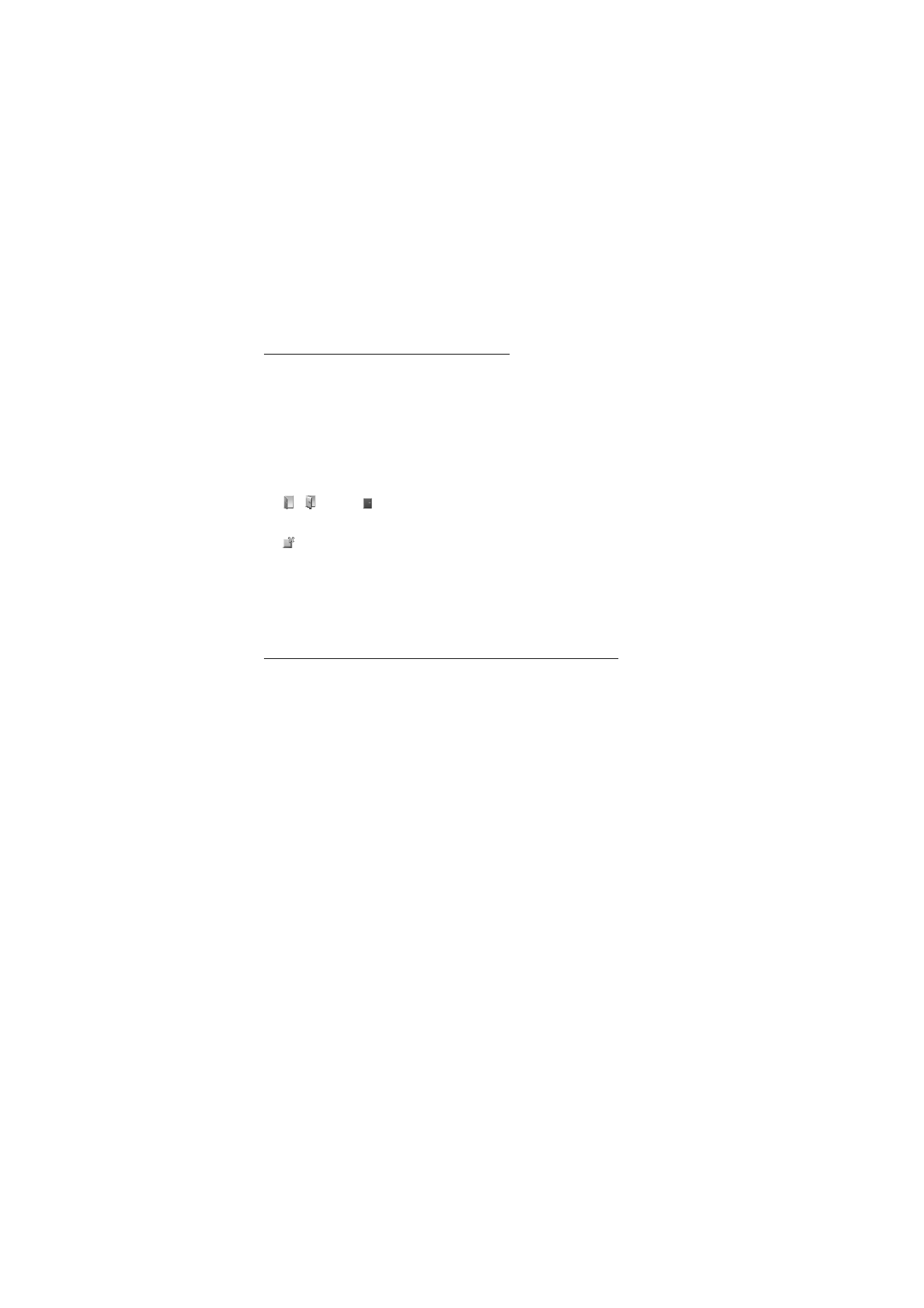
R u b r i c a
62
Visualizzazione dei nomi sottoscritti
Per visualizzare le informazioni relative a My presence, vedere anche
Ricerca di nominativi p. 57.
1. Selezionare
Menu
>
Rubrica
>
Nomi sottoscritti
.
Vengono visualizzate le informazioni sullo stato del primo
nominativo dell'elenco dei nomi sottoscritti. Le informazioni che
l'utente desidera risultino disponibili per gli altri utenti possono
includere testo e un'icona.
,
oppure
indica che l'utente è disponibile, parzialmente
disponibile o non disponibile.
indica che le informazioni sullo stato di disponibilità dell'utente
non sono disponibili.
2. Selezionare
Opzioni
>
Dettagli
per visualizzare i dettagli del
nominativo scelto oppure
Opzioni
>
Sottoscrivi nuovo
,
Invia
messaggio
,
Invia biglietto
oppure
Annulla sottoscrizione
.
Annullamento della sottoscrizione di un nominativo
Per annullare la sottoscrizione di un nominativo dall'elenco
Rubrica
,
selezionare il nominativo e quindi
Opzioni
>
Annulla sottoscrizione
>
OK
.
Per eseguire l'operazione dal menu
Nomi sottoscritti
, vedere
Visualizzazione dei nomi sottoscritti p. 62.